Bluetooth-Störung beheben

Viele elektronische Geräte in unserem Haushalt lassen sich per Bluetooth verbinden. Damit können Sie beispielsweise Dateien versenden oder über Lautsprecher Musik hören. Meist funktioniert die Technik störungsfrei. Doch was ist zu tun, wenn es doch einmal wackelt und hakt?
Bluetooth mit begrenzter Reichweite
Äußerst ärgerlich ist eine gestörte Bluetooth-Verbindung, wenn Sie Musik oder einen Podcast laufen lassen und dabei ruckelnde Aussetzer zu hören sind. Die Ursache für die Störung kann unterschiedliche Gründe haben. Möglicherweise ist der Abstand zwischen den Geräten, die das Bluetooth-Signal untereinander austauschen, zu hoch.
Bluetooth-Geräte werden anhand ihrer Reichweite in drei Klassen unterteilt. Klasse 1 findet sich unter anderem bei Laptops und hat eine Reichweite von circa 100 Metern. Bluetooth der Klasse 2 wird mitunter in Bluetooth-Adaptern und -USB-Sticks verbaut; es reicht rund zehn Meter, unter freiem Himmel aber auch fünfmal so weit. Die geringste Reichweite hat Klasse 3 mit lediglich einem Meter beziehungsweise circa fünf Metern im Freien. Diese Klasse verwenden beispielsweise Kopfhörer oder Freisprecheinrichtungen.
Höhere Reichweite durch Repeater
Smartphones und Lautsprecher verfügen beispielsweise manchmal über eine Reichweite von nur fünf Metern. Eine Verbindung quer durch den Raum oder gar in ein anderes Zimmer überschreitet diese Grenze oft schon. Mit einem Bluetooth-Repeater können Sie die Reichweite der Bluetooth-Verbindung Ihrer Geräte erhöhen. Dies wird jedoch nicht für Klasse-3-Geräte empfohlen, da sich hier die Reichweite nicht signifikant erhöht. Das Niveau von Klasse 2 wird damit nicht erreicht.
Keine mehrfache Verbindung
Achten Sie auch darauf, dass andere Geräte die Bluetooth-Übertragung nicht stören. Beispielsweise kann ein Smartphone mit eingeschaltetem Bluetooth-Empfang die Verbindung von zwei anderen Geräten behindern. Überlegen Sie, wie viele Geräte in Ihrem Umkreis über einen Bluetooth-Empfang verfügen könnten: Smartphone, Tablet, Kopfhörer oder ähnliche Devices müssen die Verbindung nicht dauerhaft aufrechterhalten. Schalten Sie diese also ab, wenn Sie sie nicht benötigen – das spart darüber hinaus Energie.
Regelmäßig updaten
Das Betriebssystem auf Ihrem Laptop führt normalerweise selbstständig Updates durch. Externe Geräte wie Bluetooth-Lautsprecher benötigen dann und wann ebenfalls aktualisierte Treiber. Diese müssen Sie jedoch manuell herunterladen. Schauen Sie bei Problemen mit dem Gerät auf der Hersteller-Homepage nach, ob es Updates gibt.
WLAN und Bluetooth im Konflikt
Ein weiterer Grund für Störungen ist oft der kabellose Internetempfang. Bluetooth nutzt die sogenannte 2,4-Gigahertz-Frequenz (GHz), auf der auch die meisten WLAN-Router senden. Letztere können Sie aber mit wenigen Klicks auf die 5-GHz-Frequenz umleiten. Dazu müssen Sie zunächst in Ihrem Browser die Konfiguration für den Router öffnen. Im Falle einer FritzBox geben Sie im Adressfeld http://fritz.box/ ein und loggen sich mit dem Passwort ein, das auf der Rückseite Ihres Routers angegeben ist.
Nun können Sie verschiedene Einstellungen vornehmen. Zum Ändern der Gigahertz-Frequenz gehen Sie zunächst auf den Reiter „WLAN“ und dann auf den Untermenüpunkt „Funknetz“. Dort wird Ihnen angezeigt, welche Geräte auf den Router zugreifen beziehungsweise schon einmal zugegriffen haben.
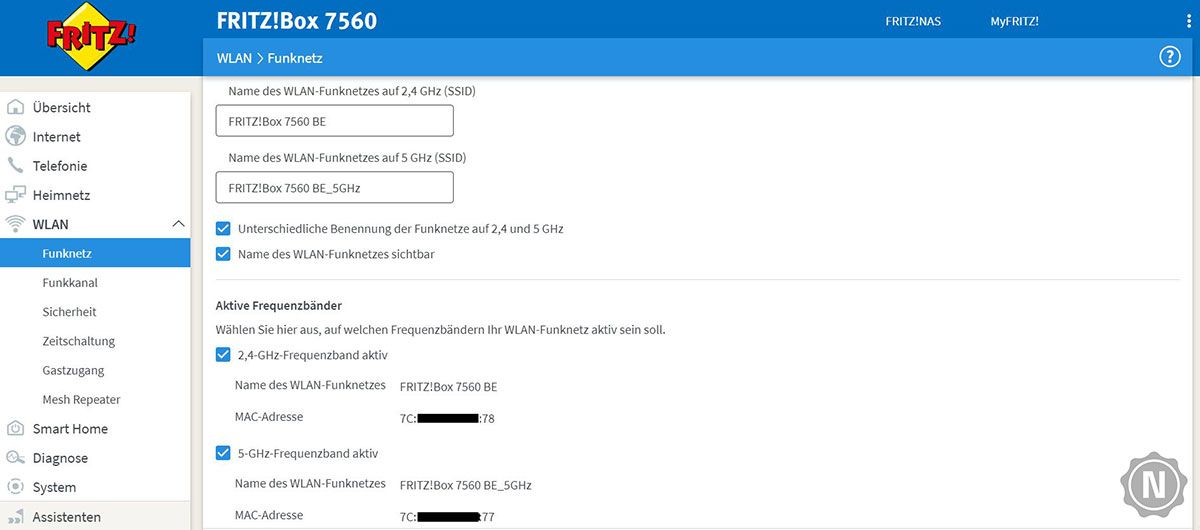
Wenn Sie nach unten scrollen, können Sie die Frequenzen auswählen, die aktiv sein sollen. Sie können auch beide Frequenzen aktivieren, wenn Geräte auf das Netz zugreifen, die nicht mit der 5-GHz-Frequenz kompatibel sind, wie zum Beispiel ältere Smart-TVs. In diesem Fall könnte es weiterhin zu Störungen mit Bluetooth-Verbindungen kommen, wenn diese aktiv sind. In den Netzwerkeinstellungen von Laptops oder Smart Devices können Sie jedoch festlegen, dass die Geräte bevorzugt die 5-GHz-Frequenz verwenden.
Teaserbild: © AntonioDiaz / stock.adobe.com | Abb. 1: © Netzsieger


